공통코드 관리
공통코드 및 상세코드를 관리하는 메뉴입니다.
공통코드 등록
새로운 공통코드를 생성합니다.
-
[기초정보 관리] > [공통코드 관리] 메뉴를 클릭합니다.
-
공통코드 관리 화면의 오른쪽 상단에서 [등록] 버튼을 클릭합니다.
-
공통코드 등록 화면이 열리면 정보를 설정한 후 화면 하단의 [등록] 버튼을 클릭합니다.
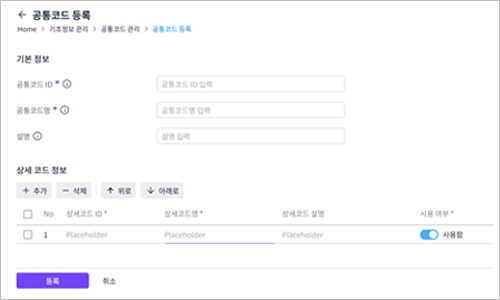
-
기본 정보
다음은 생성할 공통코드의 기본 정보 입력 항목입니다. (*: 필수 입력 항목)
항목 설명 공통코드 ID *
공통코드의 고유 ID를 입력합니다.
이때 입력 조건은 다음과 같습니다.
-
숫자, 영문만 입력 가능
-
최대 35자까지 입력 가능
공통코드명 *
공통코드의 이름을 입력합니다. (최대 20자까지 입력 가능)
설명
공통코드에 대한 간략한 설명을 입력합니다. (최대 50자까지 입력 가능)
Type *
공통코드의 타입을 선택합니다.
-
BASIC
-
FIELD
-
-
상세 코드 정보
상세코드 정보를 설정합니다. (*: 필수 입력 항목)
구분 항목 설명 기능 버튼
[추가] 버튼
목록에 행을 추가합니다.
[삭제] 버튼
체크박스를 선택한 행을 목록에서 삭제합니다.
[위로] 버튼
체크박스를 선택한 행을 한 단계 위로 이동합니다.
[아래로] 버튼
체크박스를 선택한 행을 한 단계 아래로 이동니다.
설정 항목
상세코드 ID *
상세코드의 고유 ID를 입력합니다.
이때 입력 조건은 다음과 같습니다.
-
숫자, 영문만 입력 가능
-
최대 35자까지 입력 가능
상세코드명 *
상세코드의 이름을 입력합니다. (최대 20자까지 입력 가능)
상세코드 설명
상세코드에 대한 간략한 설명을 입력합니다.
사용 여부 *
상세코드의 사용 여부를 설정합니다.
'미사용’으로 설정된 상세코드는 해당 공통코드를 사용하는 화면에서 선택할 수 없습니다.
-
-
버튼
버튼 설명 [등록]
모든 필수 입력값을 입력한 상태에서만 버튼이 활성화됩니다.
필수 입력값을 모두 입력 후, [등록] 버튼을 클릭하면 등록 확인 팝업이 실행되어 입력 정보를 저장할 수 있습니다.
단, 입력 규칙에 맞지 않는 정보를 입력한 경우 에러 팝업이 표시되며, 규칙에 맞지 않는 필드가 붉은색으로 강조되고 해당 필드 하단에 에러 메시지가 나타납니다.
[취소]
클릭 시 등록 취소 팝업이 실행됩니다.
등록 취소를 완료하면 입력했던 정보는 저장되지 않은 채 목록 화면으로 이동합니다.
-
|
각 화면에서 항목별로 사용할 툴팁 메시지를 공통코드로 관리할 수 있습니다. 화면별로 툴팁에 사용할 공통코드를 생성하고 관리할 수 있으며, 공통코드를 활용한 툴팁 관리 방법은 아래와 같습니다.
|
공통코드 조회
등록된 공통코드 목록을 조회할 수 있습니다.
-
[기초정보 관리] > [공통코드 관리] 메뉴를 클릭합니다.
-
공통코드 관리 화면이 열리면 공통코드 목록이 표시되고, 필요에 따라 검색을 통해 특정 공통코드를 조회할 수 있습니다.
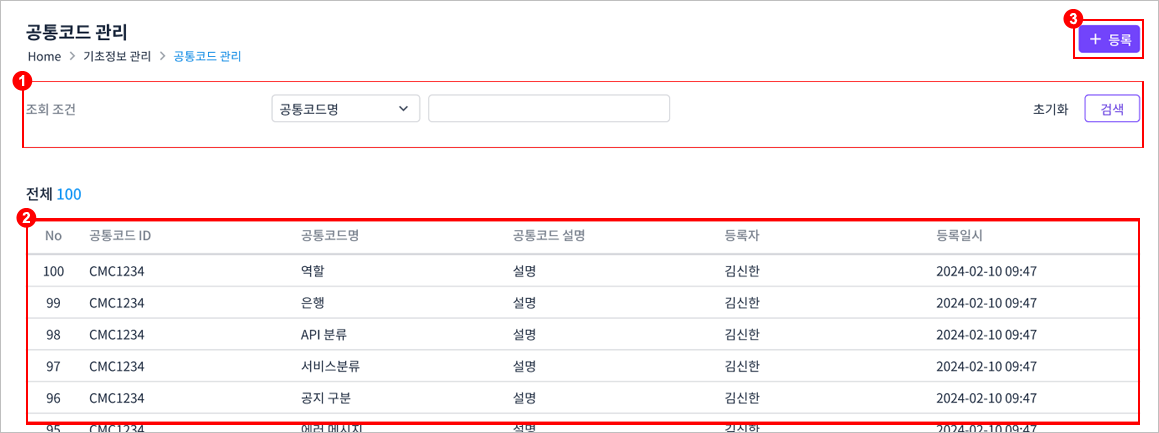
-
① 조건 설정 영역
항목 설명 조회 조건
드롭다운 메뉴에서 공통코드 ID, 공통코드명 중 조회할 조건을 선택합니다.
[텍스트 필드 입력 조건]
-
최대 50자까지 입력(공백 포함)
-
영문/한글/숫자만 입력 가능
[초기화] 버튼
검색 결과를 초기화하여 기본 검색 조건 상태로 변경합니다.
[검색] 버튼
입력 또는 선택한 검색 조건의 결과값을 출력합니다. 검색 결과가 없을 경우, 하단 리스트 영역에 '조회된 데이터가 없습니다.' 텍스트가 표시됩니다.
-
-
② 검색 결과 영역
상단의 검색 조건 입력 후 [검색] 버튼을 클릭하면 조건에 해당하는 데이터가 목록으로 표시됩니다. 목록의 각 항목은 공통코드 등록의 설명을 참고합니다. 목록의 특정 행을 클릭 시, 해당 공통코드의 상세 화면이 실행됩니다.
-
③ [등록] 버튼
클릭하여 공통코드 등록 화면을 실행합니다.
-
공통코드 상세 정보
공통코드 정보를 상세하게 조회할 수 있습니다.
-
[기초정보 관리] > [공통코드 관리] 메뉴를 클릭합니다.
-
공통코드 관리 화면의 목록에서 특정 행을 클릭하면 해당 공통코드에 대한 공통코드 상세 화면이 열립니다.
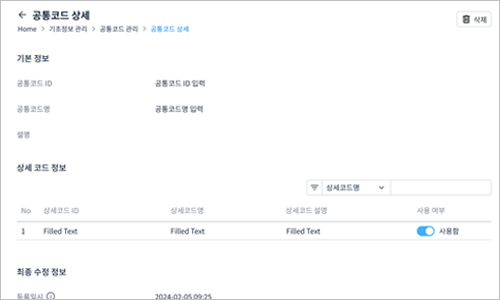
다음은 상세 조회 화면의 각 영역 및 버튼에 대한 설명입니다.
항목 설명 기본 정보
공통코드의 ID와 이름을 포함한 기본적인 정보를 표시합니다.
상세 코드 정보
상세코드의 ID와 이름을 포함한 기본적인 정보를 표시합니다.
이때 검색 조건 설정을 통해 특정 상세코드만 조회가 가능합니다.
최종 수정 정보
해당 정보를 최초 등록한 운영자 이름 및 등록일시, 가장 최근에 수정한 운영자 이름 및 수정일시가 표시됩니다.
[삭제] 버튼
삭제 확인 팝업이 실행되어 삭제를 진행할 수 있습니다.
삭제된 정보는 복구 불가능하므로 삭제 시 주의하시기 바랍니다.
공통코드 정보 수정
공통코드 정보를 수정할 수 있습니다.
-
[기초정보 관리] > [공통코드 관리] 메뉴를 클릭합니다.
-
공통코드 관리 화면의 목록에서 특정 행을 클릭하면 공통코드 상세 화면이 열립니다.
-
공통코드 상세 화면에서 수정이 가능한 필드를 클릭할 경우, 편집 모드로 전환됩니다. 각 수정 항목에 대한 자세한 설명은 공통코드 등록을 참고합니다.
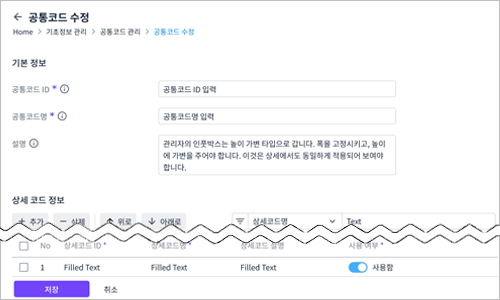
다음은 각 버튼에 대한 설명입니다.
버튼 설명 [저장]
모든 필수 입력값을 입력한 상태에서만 버튼이 활성화됩니다.
필수 입력값을 모두 입력 후, [저장] 버튼을 클릭하면 수정 확인 팝업이 실행되어 입력 정보를 저장할 수 있습니다.
단, 입력 규칙에 맞지 않는 정보를 입력한 경우 에러 팝업이 표시되며, 규칙에 맞지 않는 필드가 붉은색으로 강조되고 해당 필드 하단에 에러 메시지가 나타납니다.
[취소]
클릭 시 수정 취소 팝업이 실행됩니다.
수정 취소를 완료하면 입력했던 정보는 저장되지 않은 채 상세 화면으로 이동합니다.
-
원하는 정보를 수정한 후 [저장] 버튼을 클릭하면 수정이 반영됩니다.